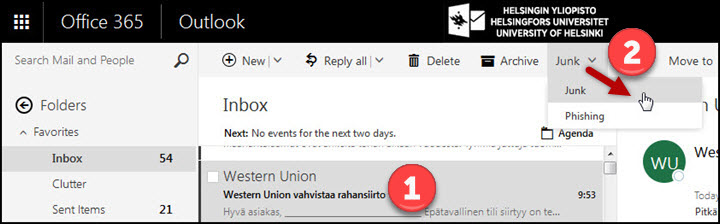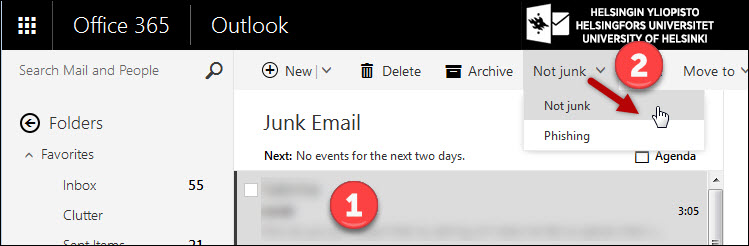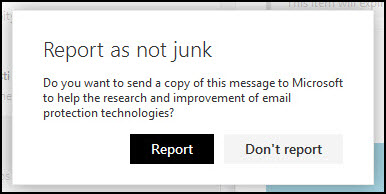Tämän ohjeen avulla voit lähettää OWAsta (Microsoft 365 -selainpostista) Microsoftille ilmoituksen roskapostista, kalasteluviesteistä tai aiheettomasti roskapostiksi tulkitusta postista.
Outlook-työpöytäsovellusta käyttäville on erillinen ohje
Pikaohje
1. Klikkaa Saapuneet-kansiossa haluamaasi viestiä hiiren kakkospainikkeella.
2. Klikkaa Ilmoita (roskapostiksi/ kalasteluksi).
Katso kuvalliset ohjeet Tarkka ohje -välilehdeltä
Tarkka ohje
Roskapostista ja kalasteluviesteistä ilmoittaminen
- Valitse viesti aktiiviseksi (1).
- Valitse yläpalkin valikosta (2) Junk (Roskaposti) tai Phishing (Tietojenkalastelu).
Vaihtoehtoisesti voit klikata viestiä hiiren kakkospainikkeella ja valita Mark as junk (Merkitse roskapostiksi).
- Ohjelman asetuksista riippuen OWA saattaa vielä kysyä vahvistuksen raportin lähettämiselle. Jos et halua ilmoituksia, laita rasti kohtaan Don't show this message again (Älä näytä tätä viestiä uudelleen).
-
Klikkaa Report (Ilmoita).
Katso ohjevideo
Aiheettomasti roskapostiksi merkitystä viestistä ilmoittaminen
- Valitse väärin roskapostiksi tulkittu viesti aktiiviseksi (1).
- Valitse yläpalkin valikosta (2) Not junk (Ei roskapostia).
- Viesti siirtyy Inbox (Saapuneet) -kansioosi ja lähettäjä merkitään turvallisten lähettäjien listaan.
Vaihtoehtoisesti voit klikata viestiä hiiren kakkospainikkeella ja valita Mark as not junk (Merkitse muuksi kuin roskapostiksi).
- Ohjelman asetuksista riippuen OWA saattaa vielä kysyä vahvistuksen raportin lähettämiselle.
- Klikkaa Report (Ilmoita).
Microsoftin ohjeet (englanniksi)
Katso ohjevideo
Jos epäilet, että tietosi ovat joutuneet vääriin käsiin
Vaihda salasanasi välittömästi ja ota yhteyttä Helpdeskiin. Katso ohje: Salasanan vaihtaminen
Video-ohje
Roskapostista ilmoittaminen
Video-ohje
Aiheettomasti roskapostiksi raportoidun viestin ilmoittaminen
Anna palautetta
Helsingin yliopiston IT-Helpdeskin ohjesivusto auttaa sinua työhösi liittyvissä IT-aiheisissa kysymyksissä. Kerro meille, miten voisimme parantaa ohjeitamme. Arvostamme suuresti palautettasi!
Kuinka parantaisit ohjeistusta?